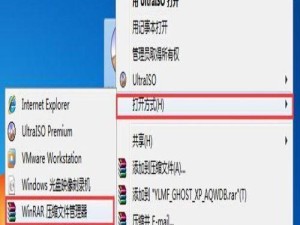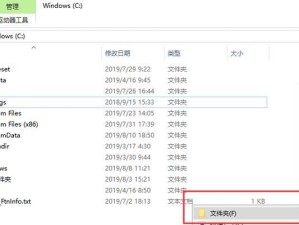在日常使用中,老电脑的系统可能会出现各种问题,甚至无法正常启动。此时,使用U盘启动并重新安装操作系统是一种解决方法。本文将详细介绍如何通过U盘启动装系统,帮助你快速恢复老电脑的正常运行。

准备工作:检查U盘和电脑
1.确保U盘容量足够,并且没有重要数据。
2.确认电脑能够通过U盘启动。

下载并制作启动盘
1.下载适合你的操作系统的镜像文件。
2.利用专业软件如Rufus或UNetbootin制作启动盘。
设置电脑开机顺序为U盘启动
1.进入电脑BIOS设置界面。
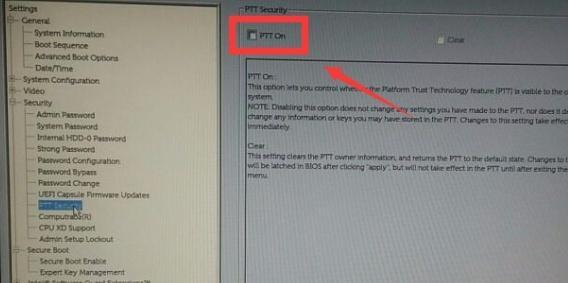
2.找到“Boot”或“启动选项”菜单。
3.将U盘选为首选启动设备。
插入U盘并重启电脑
1.关机后,将制作好的U盘插入电脑。
2.按下电源键重新启动电脑。
进入操作系统安装界面
1.当屏幕上出现安装界面时,选择“开始安装”或“Install”选项。
2.根据提示进行操作系统的安装。
选择目标磁盘并进行格式化
1.选择要安装系统的磁盘。
2.点击“格式化”选项以清空磁盘上的所有数据。
进行操作系统的安装
1.选择安装类型(一般为“完全安装”)。
2.点击“下一步”开始安装操作系统。
等待系统安装完成
1.安装过程可能需要一段时间,请耐心等待。
2.在系统安装完成后,按照提示进行操作系统的设置。
重启电脑并移除U盘
1.安装完成后,点击“重新启动”按钮。
2.在重启前及时取出U盘。
系统引导选择
1.当电脑重新启动时,会出现一个选择界面。
2.选择新安装的操作系统,等待电脑自动进入系统。
完成系统设置
1.进入操作系统后,按照引导提示进行基本设置。
2.根据个人需求进行进一步的系统配置。
更新驱动和软件
1.进入设备管理器,更新可能存在的驱动问题。
2.下载并安装所需的软件以满足日常需求。
安装杀毒软件和系统补丁
1.下载并安装可信赖的杀毒软件。
2.及时更新系统补丁以提高系统安全性。
备份重要数据
1.在系统正常运行后,及时备份重要数据。
2.防止日后遇到类似问题时数据的丢失。
通过U盘启动装系统是恢复老电脑正常运行的有效方法。只要按照本文所述步骤进行操作,即可成功安装操作系统,并使电脑恢复到正常状态。希望本文对你有所帮助。